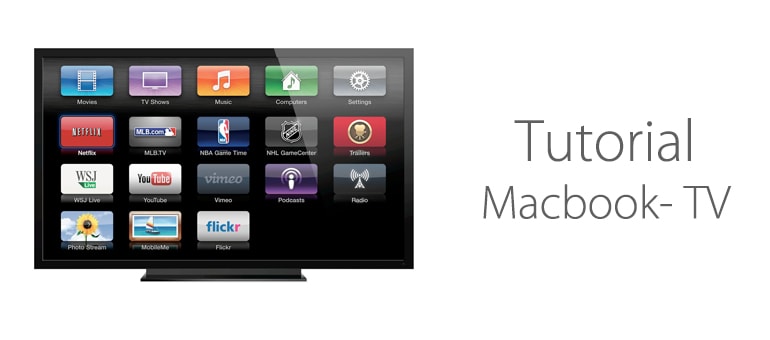Aprende cómo conectar Macbook Pro a la TV
04 Jun 2019¿Quieres conectar tu MacBook Pro a la TV pero no sabes cómo? En iFixRapid te enseñamos 2 formas sencillas de hacerlo.
Cómo conectar MacBook Pro a la TV con cables o adaptadores
Para conectar un Macbook Pro a la TV o cualquier otro ordenador portátil de Apple, lo primero que debes hacer es localizar el puerto de salida que tiene el modelo concreto de tu MacBook, así como la entrada de la que dispone tu televisor.
Los modelos más antiguos de MacBook tienen una entrada denominada Mini DisplayPort, mientras que los más recientes ya incorporan puertos HDMI o puertos Thunderbolt con USB-A o USB-C.
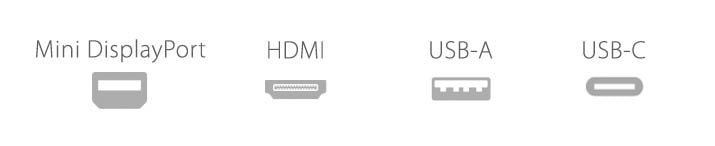
En cuanto a las pantallas de televisión, éstas pueden tener entrada HDMI, RCA o VGA, aunque lo más normal es que las televisiones más nuevas tengan la primera que hemos mencionado.
➡ Si tu MacBook Pro tiene Mini DisplayPort y la TV, entrada HDMI
En este caso, para conectar el MacBook Pro a la TV tendrás que disponer de dos cables: un adaptador de Mini DisplayPort a HDMI, y un cable de HDMI a HDMI que unirá el adaptador con la televisión.
De este modo, tendrás que conectar el adaptador HDMI para Mac y el cable HDMI a dicho adaptador y después a la TV. ¡Así de sencillo! Ahora sólo tendrás que encender el Macbook Pro y la televisión.
A continuación, en la TV debes seleccionar la entrada de vídeo en la que has conectado el cable HDMI Mac (cada HDMI suele llevar un número por la parte posterior de la TV). De inmediato, observarás cómo se ha clonado la pantalla del Macbook Pro en la TV. Es decir, podrás ver la misma imagen en el ordenador que en la pantalla de la televisión.
En el caso de que lo que busques sea trabajar con dos monitores a la vez, haciendo que la pantalla o el espacio de trabajo sea mucho mayor, deberás seguir el mismo proceso. La diferencia estaría en acudir a “Preferencias del Sistema” - “Pantallas” y seleccionar la opción “Disposición” (en la pestaña del medio). Así lograrás extender la pantalla.
En tu MacBook verás el escritorio con tus iconos de siempre, pero en la TV solo encontrarás el escritorio vacío (sin iconos), no como copia, si no como extensión de la pantalla. Así, puedes abrir aplicaciones, ventanas, etc. y pasarlas a la TV arrastrándolas hacia el lado derecho de la pantalla del MacBook hasta que lo veas en la TV.

➡ Si tu Mac y tu TV tienen entrada HDMI
Si ambos dispositivos cuentan con puerto HDMI, el proceso sería mucho más sencillo ya que solo habría que conectar el MacBook Pro a la TV a través de un cable HDMI.
Si prefieres utilizar accesorios específicos del fabricante, en la Apple Store es posible encontrar un cable HDMI para MacBook Pro.
➡ Si tu MacBook tiene USB-C y tu TV entrada HDMI
Para conectar los modelos de MacBook Pro que cuentan con puertos USB-C necesitas un adaptador Thunderbold a HDMI. La marca de la manzana mordida ofrece en su tienda adaptadores multipuertos de USB-C a AV digital de Apple para facilitar este tipo de procesos.
➡ Si tu MacBook Pro tiene Mini DisplayPort y la TV, entrada RCA
Si tu televisión utiliza un puerto RCA, necesitarás un adaptador Mac con una salida de RCA y un cable RCA que tendrás que conectar a la TV.
➡ Si tu MacBook Pro tiene Mini Display Port y la TV un puerto VGA
En este caso necesitarás un adaptador de Mini DisplayPort a VGA de Apple para conectar el MacBook Pro a la TV. Ten en cuenta que, dado que la conexión VGA no es digital, puede darse el caso de que el contenido con cifrado HDCP no se reproduzca en la pantalla o, que si lo hace, presente una calidad y resolución mucho menor.
➡ Si tu MacBook Pro tiene Mini Display Port y la TV un puerto DVI
Entonces deberás tener en tu poder un adaptador de Mini Display Port a DVI. Este tipo de accesorios es compatible con resoluciones de pantalla de hasta 2560 x 1600 px.

Cómo conectar MacBook Pro a la TV con AirPlay
¡Efectivamente! Reproducir el contenido de tu portátil de Apple sin cables es posible. Si tienes en casa Apple TV podrás reproducir AirPlay sin ningún tipo de inconveniente pero, si no lo tienes y tu Smart TV no es precisamente nueva, es posible que no puedas utilizar este sistema.
En cualquiera de los casos, en iFixRapid te explicamos cómo puedes duplicar la pantalla del Mac en tu Smart TV a través del sistema AirPlay.
➡ Utilizar AirPlay en Apple TV
El proceso para conectar el MacBook Pro a la TV con Apple TV es muy sencillo. Antes de nada, debes asegurarte de que tanto tu Apple TV como tu MacBook Pro se encuentren conectados a la misma red wifi. Después, enciende el televisor y selecciona la entrada de Apple TV.
- Si quieres habilitar AirPlay en Apple TV solo tendrás que seleccionar esa opción en el menú Ajustes del dispositivo.
- Si quieres habilitar AirPlay en MacBook Pro deberás acudir a “Preferencias del Sistema” - “Pantallas” – “Pantalla” y seleccionar la opción “Pantalla AirPlay” para que permezca “Activada”. Por último deberás marcar la casilla "Mostrar las opciones de duplicaciones disponibles en la barra de menú".
¡Ya estaría listo para que uses tu portátil en pantalla grande! Una vez has seguido estos pasos, abre el menú “AirPlay” en la esquina superior derecha de la pantalla del Mac y selecciona el nombre de tu televisor para ver la imagen de tu portátil Apple Mac en la TV.
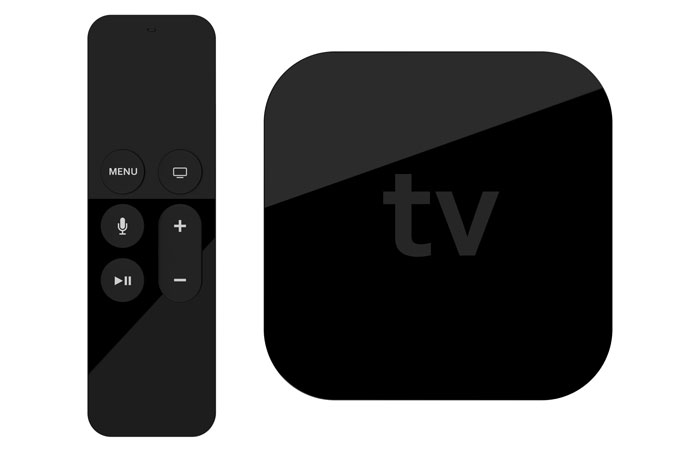
➡ Utilizar AirPlay sin Apple TV
Tal y como comentábamos antes, solo los últimos modelos de televisores Samsung incluyen en su sistema la aplicación de AirPlay para poder utilizarla sin un Apple TV. Si tu TV se encuentra entre ellas, solo tendrás que seleccionar la APP en el menú principal de la televisión y configurar AirPlay en tu portátil de la misma forma que hicimos en el caso anterior. ¡No podría ser más fácil conectar el MacBook Pro a la TV!
¡Esperamos que te haya resultado útil el artículo y finalmente hayas encontrado la mejor forma de conectar tu MacBook Pro a la TV. ¿Tienes alguna otra duda? ¿Necesitas poner a punto tu equipo Apple? No dudes en contactar con el servicio técnico iFixRapid.
Últimas Noticias
- La importancia de las actualizaciones de Software para la seguridad de tu iPhone29-Sep-2023
- Reciclaje responsable de dispositivos Apple28-Sep-2023
- ¿Cómo puedo mejorar el rendimiento de mi Mac?25-Aug-2023
- ¿Qué sabes sobre el nuevo iPhone 14? 08-Sep-2022
- ¿Cómo puedo grabar la pantalla de mi MacBook?26-Aug-2022